<IT情報・確定申告編> IT情報TOPヘ
確定申告書等作成コーナーから e-Tax
(2023年01月10日)![]()
毎年恒例の所得税の確定申告に時期になりました。e-Tax とは自宅パソコンに作成保存した申告データを、通信回線を使って所管の税務署に送るシステムです。この
e-Tax のシステムは、個人を確定して通信回線経由で安全に送るために、厳格で複雑なシステムになっています。税務署にとって非常に効率的なシステムですが、納税者にとっては申告処理がすべて自宅でできる、関連書類を提出する必要がない(5年間の保存必要)などのメリットがあります。
私は10年以上前にパソコンで「住基カード」による e-Tax に挑戦しました。当初は迷いながらもウィザード(順次画面案内)に従って、「ICカードリーダライタ」方式の e-Tax を利用してきました。その後「マイナンバーカード」が導入され、昨年度(令和3年度分)からはスマホによる「QRコード認証」方式が採用されて、操作がかなり容易になりました。高齢者の方は税務署に足を運ぶのも大変ですから、自宅ですべてが完了する
e-Tax の利用を考えてください。
<e-Taxによる確定申告とは>
現在 e-Tax には次の3つの方法があります。このうち②と③はコンピュータ利用のサポートはなく、個人事業主が多様な確定申告をする本格的なアプリですからここでは説明を省きます。①国税庁の「確定申告書等作成コーナー」から e-Tax で申告する
②国税庁の「e-Taxソフト」(Web版・ダウンロード版・スマホ版がある)を利用する
③「e-Taxソフト」に対応する「会計事務所」が作ったソフトを使用する
本稿は年金生活者などの個人が所得税の確定申告をすることを前提に、国税庁の「確定申告書等作成コーナー」の利用方法を説明しています。「確定申告書等作成コーナー」は国税庁のコンピュータを使って、電子データを作成することを主目的に作られていますが、所管の税務署へ電子申告(e-Tax)もすることができます。巷で e-Tax といえば、利用者の多い「確定申告書等作成コーナー」からの電子申告を指すようです。
なお、確定申告の期間は毎年2月16日〜3月15日ですが、還付申告は1月上旬から年間を通じて可能です。誰でも保険料控除・医療費控除・寄付金控除などの申告で還付を受けられる可能性があります。e-Tax なら容易に申告できますから是非試してみてください。
<確定申告書作成の流れ>
「確定申告書等作成コーナー」で、確定申告書を作成する流れは下図のようになります。作成中の項目は、画面上段に下図赤枠のように文字が太くなって表示されます。本稿の説明は細かいところはを省いていますが、「確定申告書等作成コーナー」のウィザード(順次画面案内)に従って操作すれば、容易に前に進めるようになっています。ドツボに嵌って、何をやっているか訳が分からなくなるようなことはありません。よくできたアプリです。
◇トップ画面
下図は「確定申告書等作成コーナー」の TOPページ です。Webブラウザの「お気に入り」に登録しておくと便利です。申告書を新規に作成するときは下図の「作成開始」ボタン、作成途中に保存したデータから開始するときや過年度のデータを利用するときは「保存データを利用して作成」ボタンを押します。
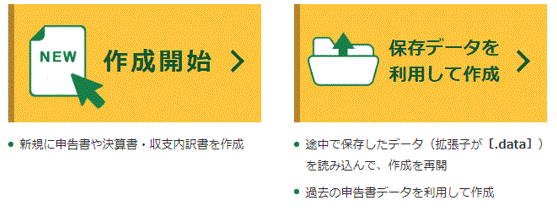
- 少しぐらい間違っても気にせず操作してください。「・・・ の入力がありません」などのメッセージが出て注意してくれます。画面下部にある「戻る」「進む」ボタンを操作して、何回でも前に戻ることができます。
- 次項からは「確定申告書作成の流れ」に沿って説明していきます。まず直面するのが「事前確認」の操作で、特にスマホで「マイナンバーカード」を読み取るところが山場です。少し難儀するかもしれませんが、ここを乗り越えればその後の操作は容易です。
<事前確認>
◇税務署への提出方法の選択TOPページで「作成開始」ボタンを押すと下図が出ます。下図左端のスマートフォンを使用したマイナンバーカード方式がお奨めです。この方式は令和3年度分から導入されて、e-Tax がずいぶん容易になりました。
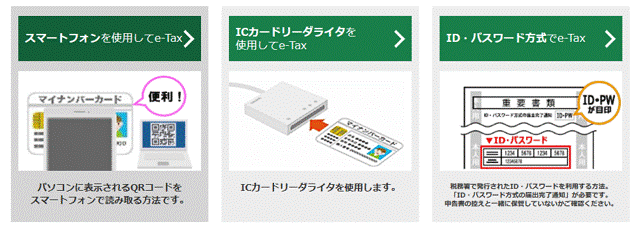
- 令和4年分の申告書等の作成では、 「所得税」を選択します。
- マイナポータルと連携では、 「連携しない」を選択しましょう。収入が年金のみの人は「連携しない」の方が分かりやすい。
- スマホにマイナポータルアプリをインストール(前以てインストールも可)
- 下図「マイナポータルアプリでQRコードを読み取ります」に従い、スマホでマイナポータルアプリを起動 ~「読み取る」アイコンをタップ ~「QRコード読取」アイコンをタップ
- 下図に戻り、スマホのカメラでPCに表示されている「QRコード」を読み取り ます
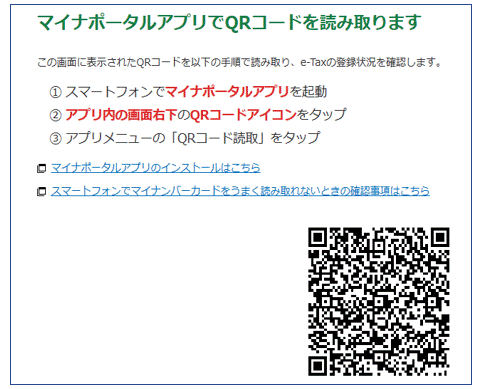
続けて、下図左のようにスマホで「利用者証明用電子証明書」のパスワードを入力 し、さらに下図右のように「マイナンバーカード」を読み取ります。
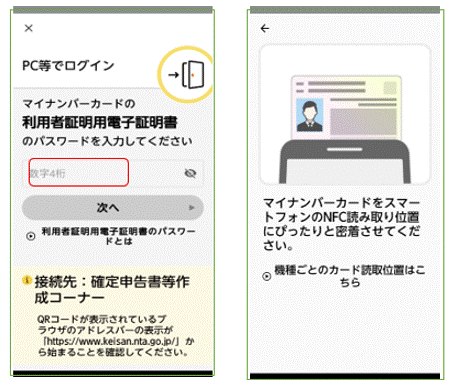
このスマホによる「PC画面のQRコードを読み取る」~「マイナカードを読み取る」という、一連の操作をスマホの「QRコード認証」と呼びます。この操作で 個人認証ができました。
これで 国税庁のコンピュータにログイン できました。この操作は「ログインしたのが本人である」ことを証明します。以降は、国税庁のコンピュータで申告データを入力します。
(注)国税庁のコンピュータにログインする目的は、申告書を所管の税務署に e-Tax で送信する準備ができているかの確認や、マイナポータルとの連携を可能にするためです。確定申告書を「印刷して提出」(国税庁のコンピュータ利用)する場合はこんなログイン手続きは不要です。
◇初めて e-Tax を利用する方へe-Tax が初めての人に初回だけのメッセージが出る場合があります。ここでは説明を省きますが、ウィザードの指示に従って操作してください。
<申告書等の作成>
「次へ進む>」画面からは「申告書等の作成」の操作を始めます。◇申告書作成前の質問
ページ下方の「質問」に答えてください。答え方によって質問数は増えます。
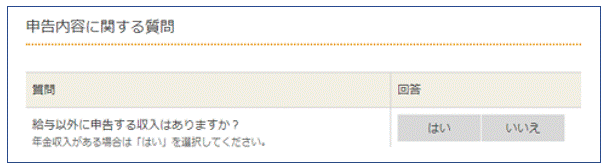
◇申告データの入力
下図は入力画面の一例です。
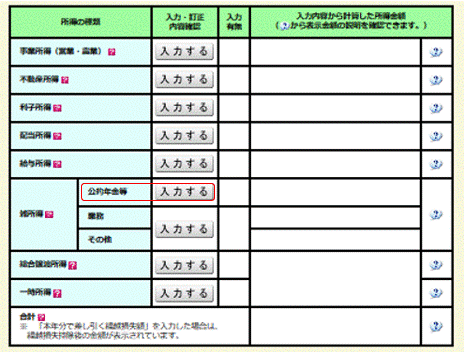
公的年金には厚労省からのもの、会社からのもの、企業年金などがあります。これら公的年金には下図のような「区分」があります。収入金額を入力するとき、下図の「区分」のチェックを忘れないでください。

「公的年金等」では、厚労省や会社からもらった収入をそのまま記入します。ただ、その合計金額と右欄に表示される金額は大きく異なります。右欄の値は「入力内容から計算した所得金額」ということです。
最右欄の「?」をクリックするとその説明があります。「収入」から必要経費(または法で定められた相当額)を差し引いたものを「所得」と呼びます。法律ではこの2つの用語を区別して扱います。

- 順次、収入から所得、所得控除、税額控除などを、ウィザードに従って入力します。
- 次のような還付金の表示が出たら申告データの入力は終わりです。

続けて、還付金がある場合はその受取方法や、住所・氏名などの入力をします。
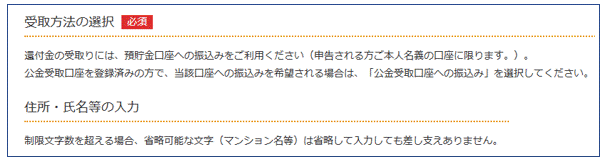
◇入力データの一時保存と作成再開
下図のようなメッセージが出たら、必要に応じて「入力データを一時保存する」をクリックして、ここまで入力した内容を自パソコンに保存しておきましょう。このメッセージは申告書作成の流れの中で何回か出ます。申告データを入力したときは一時保存しておくのがいいでしょう。

このときEdgeではディスプレイ右上に、下図左の「ダウンロード」画面が出て、パソコンの既設のフォルダ「ダウンロード」に保存されます。ファイル名の右端の数字は一時保存する都度増えていきます。
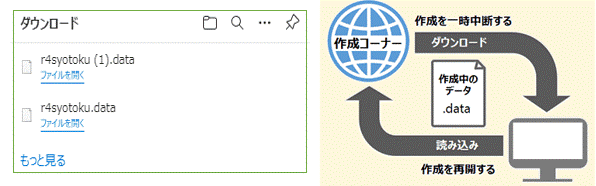
作成を再開するには、「確定申告書等作成コーナー」TOPページの「保存データを利用して作成」~「作成再開」のボタンを押し、下図で赤枠の「ファイルの選択」のクリックから操作を始めます。すぐ下 青枠の「操作手順」に従って操作を続けてください。
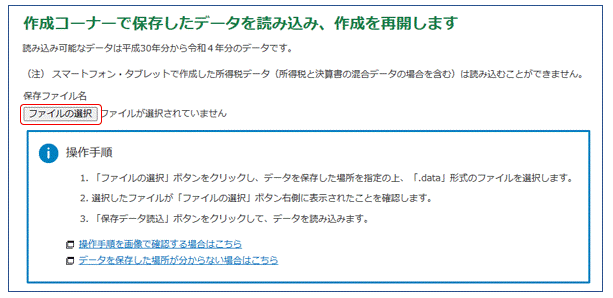
マイナンバーの入力の画面が出たら、マイナンバーカードの裏面に記載されているマイナンバーを入力します。以上で「申告書等の作成」の項は終了です。

<申告書等の送信・印刷>
(注)この項は所管の税務署にログインして、作成した申告データを送信することになります。税務署は申告データを受信すると、比較的速やかに最終データとして処理するようです。
※ 申告書の内容に誤りがないかしっかり確認した後に送信してください。
さて、下図の「帳票表示・印刷」ボタンが表示されたらクリックして、表形式の申告書をPDFファイルとして保存してください。保存したPDFファイルをAdobe Acrobat Readerで表示し、内容に誤りがないか確認してください。
「申告書に添付するデータ(xmlデータ)の送信」のページはすべて「いいえ」のままにして、「マイナンバーカード認証方法の変更」を下図のように「QRコード」を指定します。
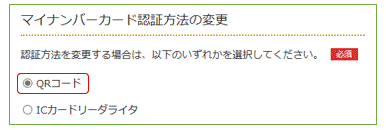
◇スマホによるQRコード認証(税務署のコンピュータにログイン)
次の案内が出たら、画面の指示に従って操作してください。この操作で 所管の税務署のコンピュータにログイン します。ここでも 個人認証をするということです。

マイナンバーカードの読み取りを 2回続けます。1回目は署名用電子証明書の暗証番号を使用し、「電子データが改ざんされていない」ことを証明します。2回目は利用者証明用電子証明書の暗証番号を使用し、「ログインしたのが本人である」ことを証明します。
このマイナンバーカードの読み取り操作は、次年度から後者の1回だけになります。
「マイナンバーカードの読み取りが完了しました」と出たら、右下の「送信する」ボタンをクリックします。次の確認画面で「送信を実行する」ボタンをクリックすると、確定申告書データが所管の税務署に送信されます。
下図「正常に送信が完了しました。」のメッセージが出れば操作は全て終わりです。
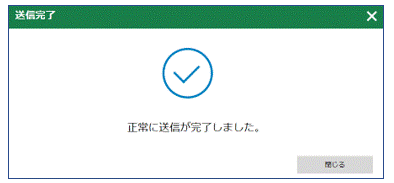
<e-Tax で使う専門用語>
◇ウィザードウィザード(wizard)とは魔術師、魔法使いの意ですが、ユーザーに必要な情報を適宜示し、ボタン操作しながら対話形式で進めるよう工夫された「順次画面案内」というような機能です。「確定申告書等作成コーナー」の操作はこのウィザードに従って順次進めます。
データは最終データに限らず作成の途中でも、必要に応じて一時的に保存しておきましょう。そのデータはいつでも再利用できるようになっています。保存データは「r4syotoku.data」のようなファイル形式で自パソコンに保存します。
◇スマホのマイナポータルアプリ
パソコンのブラウザにも拡張機能として「マイナポータルAP」を入れておくと便利です。Edgeの場合は「Chromeウェブストア」~「ストアを検索」に「マイナポータルAP」と入力してEnter ~「マイナポータルAP」アイコンをクリック~「Chromeに追加」で、Edgeの拡張機能に追加されます。
◇QRコード認証
これまでパソコンでマイナンバーカードを読み取るには ICカードリーダライタが必要でしたが、令和3年度分の申告からスマホをその代替として利用できるようになりました。
具体的には、「マイナポータルアプリ」をインストールしたスマホで パソコンに表示された「QRコード」を読み込むことで、スマホとパソコンが連携して「マイナンバーカードをスマホで読み取る」ことを可能にしたのです。これで e-Tax がずいぶん容易になりました。
◇マイナンバーカードの読み取りに対応したスマートフォン
今のスマホはほとんどがマイナンバーカードの読み取りに対応しています。ただ、スマホでマイナンバーカードを読み取るとき、カードをかざす方法がメーカーや機種ごとに異なります。詳しくは「マイナポイント第2弾」のトップページから、下図「マイナポイント申し込み方法」~「マイナンバーカードの読み取り方法」とたどってください。
(注)画面が下記と異なるときは、画面幅を広げると下記画面になります。
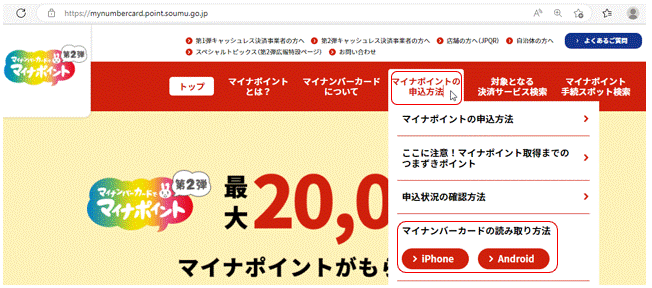
◇マイナンバーカードと暗証番号
市役所でマイナンバーカードと暗証番号を一緒に取得することが必須です。有効期間は発行の日から5回目の誕生日までです。①の署名用電子証明書はネットの「電子データが改ざんされていないこと」を証明します。②の利用者証明用電子証明書はネットにログインするとき「利用者が本人であること」を証明します。
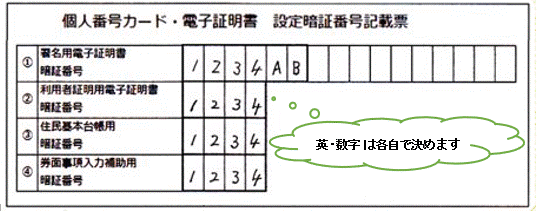
◇利用者識別番号と暗証番号
税務署が発行する16桁の番号とその暗証番号です。e-Tax へログインするには「利用者識別番号と暗証番号」の取得が必要です。ただ、マイナンバーカード方式ではカード読み取りの際に、「利用者証明用電子証明書の暗証番号」を入力するだけで e-Tax へログインができるようになり、画面上の操作は不要になりました。利用者証明用電子証明書のシリアル番号と利用者識別番号を関連付けて e-Tax へ登録するようにしてそれを可能にしました。
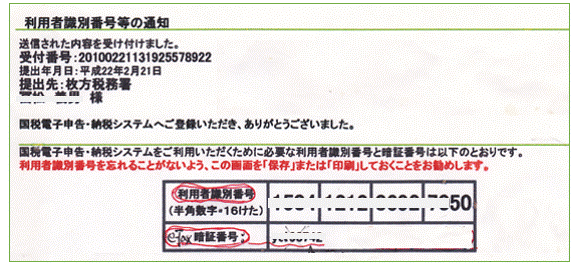
◇ネット上の e-Tax の説明は見ないでください!
ネット上には e-Tax の説明のぺージが溢れてかえっています。確定申告等作成コーナの e-Tax の他に、「e-Tax ソフト」という名のアプリが、国税庁や会計事務所からいろいろ出ています。ネットで「e-Tax」と検索しても、どの e-Tax の説明か訳が分からないでしょう。
このページでは国税庁と所管税務署のコンピュータにログインする手順だけを、繰り返し読んでください。そしてログインの練習はPCのマイナポータル(https://myna.go.jp)からしてください。実は、マイナンバーカードを取得すると、ネット上には「マイナポータル」という個人ごとのページができており、PCでログインすればその内容を覗くことができます。マイナポータルのトップページから各自のページにログインする手順は、国税庁や税務署のコンピュータにログインする手順とまったく同じです。
国税庁や税務署のコンピュータに入ることができれば、後はウィザードに従って 収入・所得・税の計算をして、結果を税務署に送信するだけですから操作は容易です。
◇還付申告
以前支払った所得税の還付を受け取れる制度で、申告方法は確定申告と同じ e-Tax が便利です。還付申告は課税年度の翌年から5年間、ほぼ通年で申告することができます。年金生活者は総収入が400万円以下の人は確定申告が免除されますが、下記のような場合は申告をすることで既納の所得税が還付されることがあります。
・生命保険料や地震保険料を支払っている人(保険料控除)
・多額の医療費を支払った人(医療費控除)
・災害などで日赤などを通じて寄付した人(寄附金控除)
(ふるさと納税も寄附金控除に含まれます)
・住宅ローンを組んで住宅を購入または増改築した人(住宅ローン控除)
◇「印刷して提出」する申告
「e-Tax」は申告書データを通信回線経由で税務署に送ることです。添付資料は家に5年間保管しておけばOKです。「印刷して提出」は国税庁のコンピュータを使って申告書データを作ることは e-Tax と同じです。税務署に届ける方法のみが異なり、印刷した申告書データと添付資料は持参または郵送します。国税庁のコンピュータはログイン操作なしで使うことができます。
「印刷して提出」の操作もすべて家庭でできます。操作は「確定申告書等作成コーナー」のTOPページ から「作成開始」~ 税務署への提出方法を「印刷して提出」を選択します。Webページ「確定申告書等作成コーナーから e-Tax」の<申告書等の作成>の項の説明に従えば、迷うことなく容易にできてしまいます。確定申告を今まで誰かにやってもらって、自身では初めてする人はこの「印刷して提出」が選択肢かもしれません。